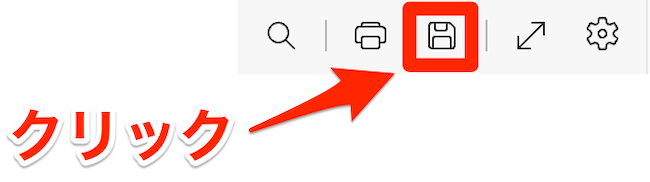最近はいろいろな翻訳ツールが登場し、海外のコンテンツを気軽に楽しめるようになりました。
インターネット上のテキストは、ブラウザが自動で翻訳してくれます。YouTube動画も、自動翻訳で日本語字幕を表示することが可能。WordやGoogleドキュメントにも、翻訳機能が標準で搭載されています。
意外と厄介なのが「PDF」。普段から触れることの多いファイル形式ですが、編集するとなると一気にハードルが高くなります。
『Adobe社が提供しているPDF編集ツールはこちら』から利用できまが、翻訳機能はありません。
そこで、この記事では「PDFファイルを無料でさくっと誰でも翻訳できる方法」を紹介します。
この方法を使えばPDFファイルを簡単に翻訳し、手間もかからず、お金もかかりません。詳細については以下をご覧ください。
Web上のPDFを翻訳する準備
Web上のPDFファイルを翻訳するには、まずファイルをダウンロードする必要があります。
Webサイトによっては、自動でダウンロードが始まりますが、最近ではブラウザでPDFファイルが表示されます。
ブラウザで表示されたPDFファイルをダウンロードするには、「ダウンロードボタン」をクリックしてください。
- 「Google Chrome」でダウンロード
-
右上の「矢印アイコン」をクリックするとダウンロードが始まります。

Google Chrome - 「Microsoft Edge」でダウンロード
-
右上の「ディスクアイコン」をクリックするとダウンロードができます。

Microsoft Edge - 「Safari」でダウンロード
-
開いているPDFファイルの下の方にポインターを持っていくと、アイコンが表示されます。「ダウンロードボタン」をクリックしてダウンロードしましょう。

Safari
Google翻訳
Google翻訳は、Googleが提供する無料の自動翻訳サービスです。無制限に使えるイメージがありますが、制限が存在します。
- ファイル形式:「.docx」「.pdf」「.pptx」「.xlsx」
- サイズ:最大10MB
- PDFファイル:300ページ以下
- 文字数:5000文字
※詳しくは「Google翻訳ヘルプ」を参照
ニューラル機械翻訳(NMT)技術を使用しており、高品質で自然な翻訳結果が返ってきます。ただし、自動翻訳技術の限界もあり、翻訳結果が完璧でない場合もあります。
Google翻訳は、Webブラウザでアクセスするだけで利用できます。スマートフォンアプリではオフラインでも利用可能です(スマホでPDFを翻訳するには、アプリではなく「Google翻訳 ブラウザ版」からのみ)。
翻訳する方法は、テキストを入力するだけでなく、スマホで写真を撮ったり音声で話したりすることもできます。
 グラント
グラント不自然な翻訳結果になることもありますが、手軽でもっともおすすめできる方法です。
Google翻訳のメリット/デメリット
- メリット
-
Google翻訳は無料で使え、多言語に対応しています。音声入力や写真、ドキュメントの翻訳も可能です(写真はスマホアプリのみ)。
- デメリット
-
Google翻訳は完璧な翻訳ができるわけではなく、誤訳や文脈がおかしいことがあります。自然で高品質な翻訳が求められる場合にはおすすめできません。
Google翻訳でPDFを翻訳する方法
「Google翻訳の公式サイト」にアクセスします。
「ドキュメント」を選択してください。
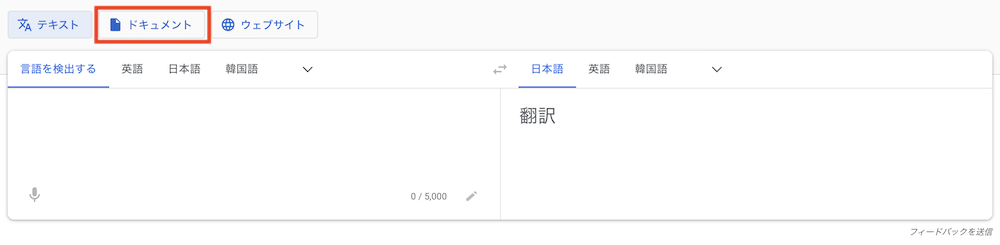
「パソコンを参照」をクリックしましょう。
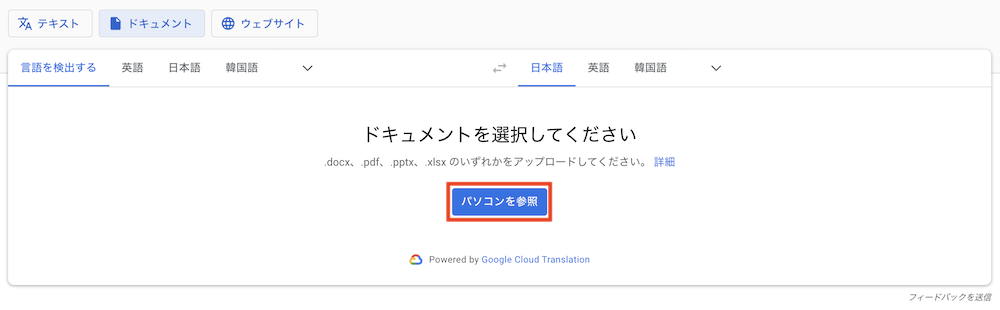
翻訳したい「PDF」ファイルを開きます。
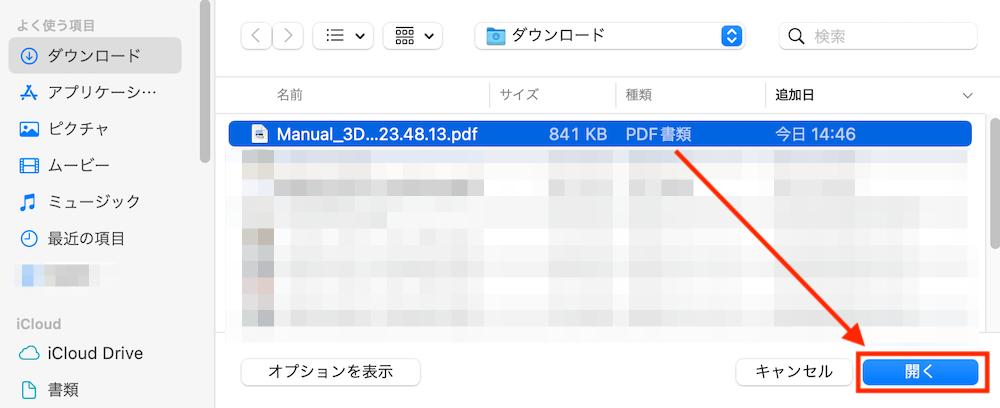
もとの言語と翻訳してほしい言語を選択して、「翻訳」をクリックしてください(ここでは、もとの『言語を自動検出』 → 『日本語』に翻訳)。
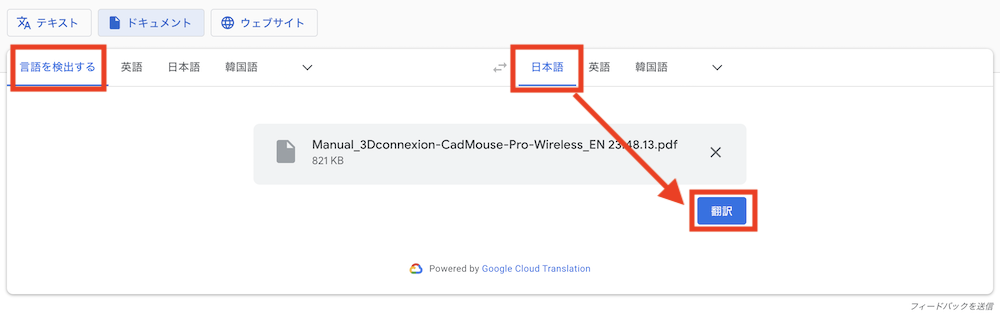
翻訳が終わるまでしばらく待ちます。
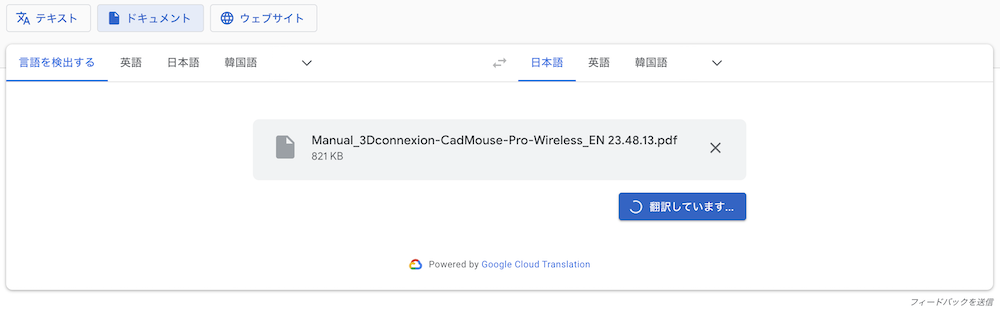
翻訳が終わるとダウンロードボタンが現れるので、「翻訳をダウンロード」をクリックしてダウンロードしましょう。
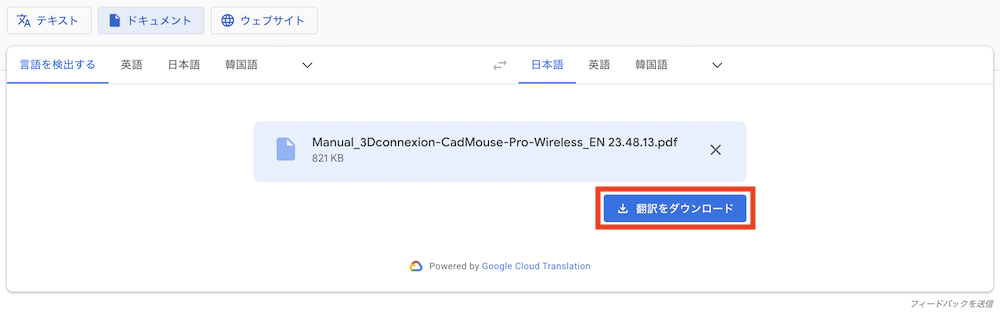
DeepL翻訳
DeepL翻訳は、ドイツのDeepLが提供する自動翻訳サービスです。
DeepL翻訳は、人工ニューラルネットワークを使用して、高品質な翻訳が可能になっています。特に、英語からドイツ語、フランス語、スペイン語、イタリア語、オランダ語、ポーランド語、ロシア語、ポルトガル語、スウェーデン語、日本語への翻訳が高い評価を得ています。
DeepL翻訳は、Webブラウザ・パソコン用アプリ・スマートフォンアプリで利用できます。翻訳する方法は、テキストを入力するだけでなく、ファイルをアップロードすることも可能です。
 グラント
グラント無料では制限がありますが、翻訳の品質は高いです。
- ファイル数:3ファイル/月
- サイズ:最大5MB
- 文字数(テキスト入力時):1500文字
※詳しくは「DeepLプラン比較」を参照
DeepL翻訳のメリット/デメリット
- メリット
-
DeepL翻訳は、Google翻訳よりも高い翻訳精度を誇り、特に欧州言語に強いです。また、プライバシーにも配慮した設計がされており、データの収集や共有が行われないため、安心して利用できます。
- デメリット
-
Google翻訳に比べると多少翻訳に時間がかかることがあります。
無料版は、文字数制限やファイルサイズの制限が、Google翻訳に比べて厳しいため、大量の文書を翻訳する場合は、有料版を利用する必要があります。
DeepL翻訳でPDFを翻訳する方法
「DeepL翻訳」にアクセスします。
「ファイルの翻訳」を選択してください。
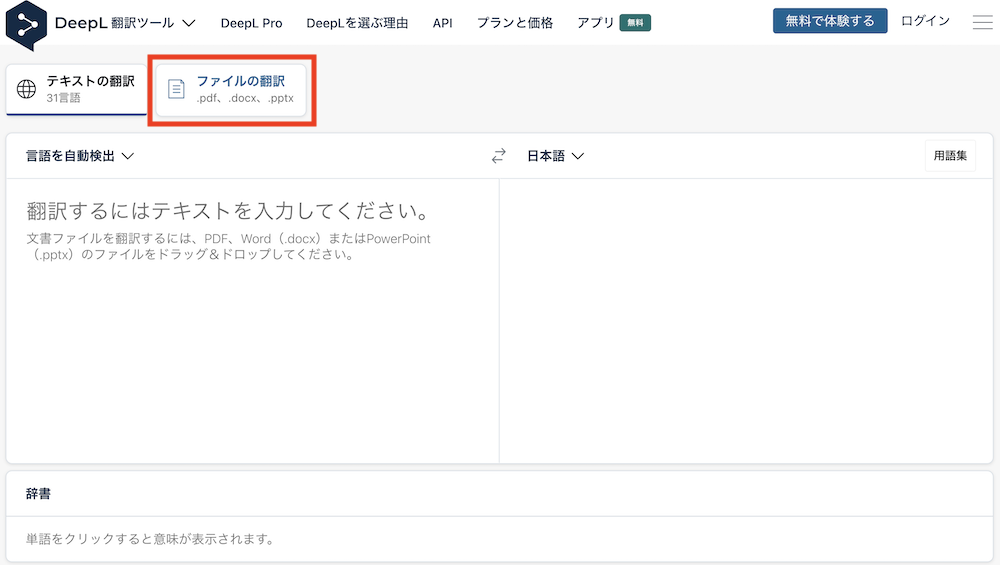
「文書ファイルを選択」をクリックしてPDFファイルを開くか、「ファイルをドラッグ」してアップロードします。
言語の変更は、上の真ん中にある「日本語」から変更できます。
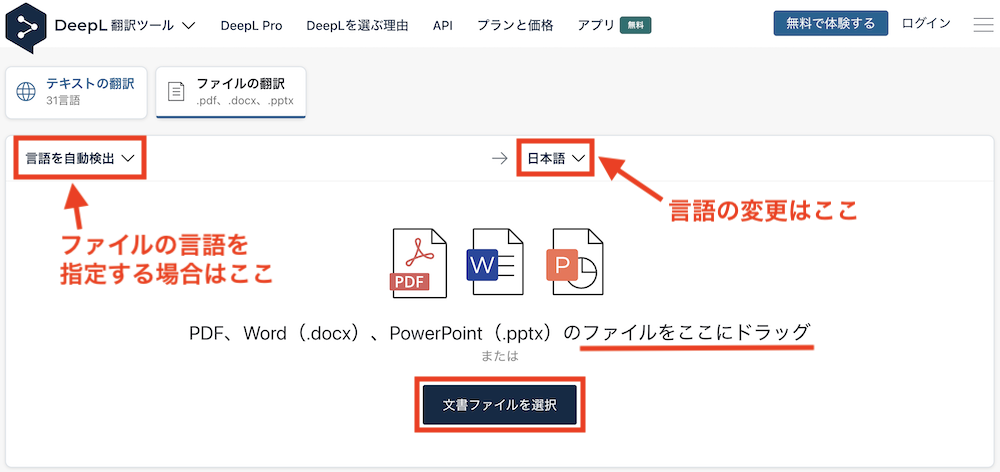
PDFファイルをアップロードしようとすると、ダイアログが表示されます。Adobe社に「送信することに同意する」必要があります。

アップロードが完了するまで待ちましょう。
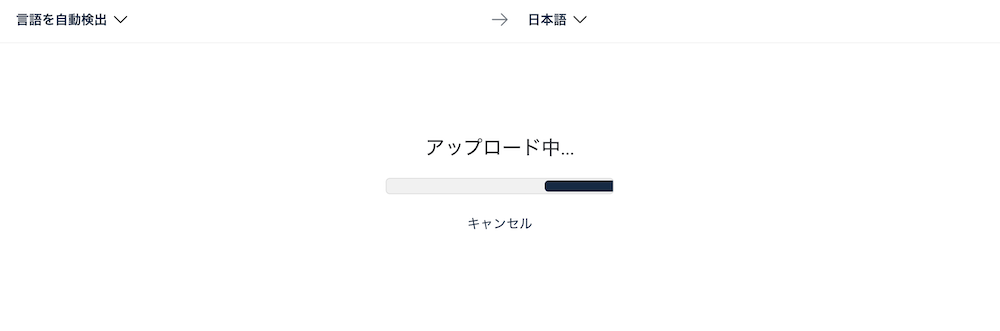
真ん中のボタン(ここでは『訳文の言語 日本語』)をクリックしてください。
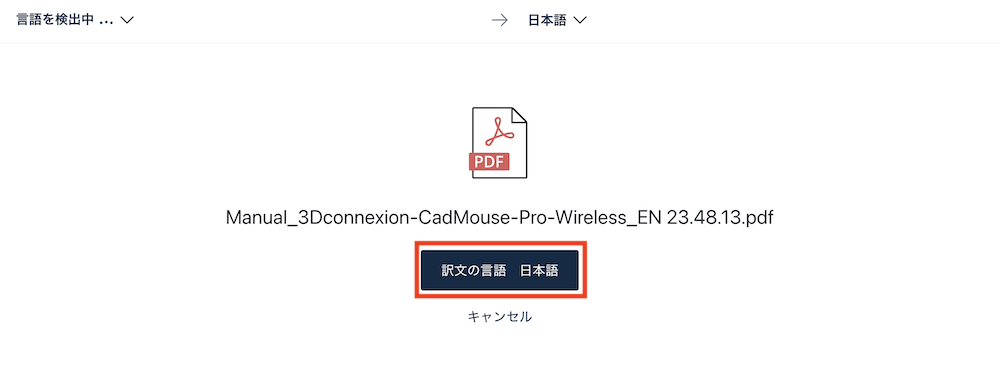
自動翻訳が始まります。しばらく待ちましょう。Google翻訳に比べて時間がかかります。
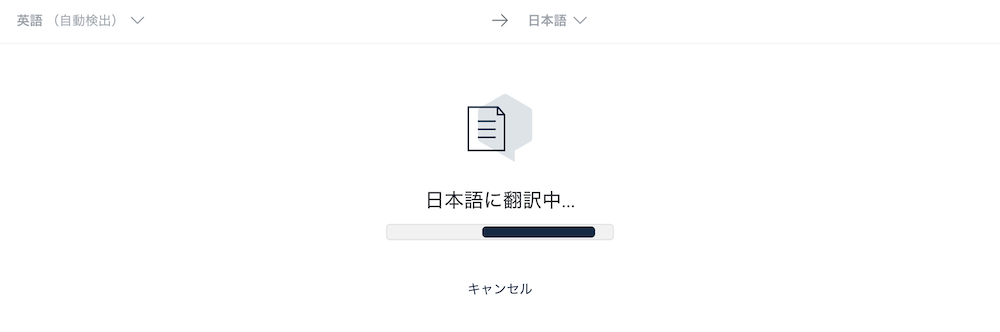
翻訳が終わると、自動でダウンロードが始まります。自動でダウンロードが始まらない場合や、もう一度ダウンロードしたい場合は、「もう一度ダウンロード」をクリックしてください。
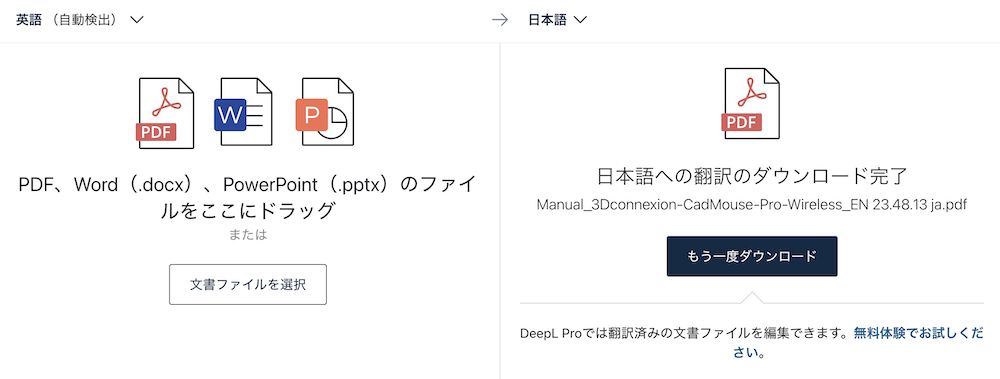
無料でPDFファイルを翻訳する方法|まとめ
Google翻訳は自動翻訳のスピードが速く、手軽に翻訳できるのでおすすめです。制限がありますが、超えないように小分けにすれば無制限で使用できます。
DeepL翻訳は精度にこだわる場合におすすめですが、無料で使える範囲には制限があるため、大量に翻訳する文章がある場合は、有料版が必要になります。
この記事では、パソコンを使っての翻訳でしたが、スマートフォンでも同様に翻訳ができます(Google翻訳はスマホアプリではなく、ブラウザ版のみ可能)。経験上、スマホでは操作性が悪く、失敗することが多いので、パソコンでの作業がおすすめです。
翻訳ツールが充実して、海外の文章に気軽に触れることができるようになりました。良い時代になりましたね。